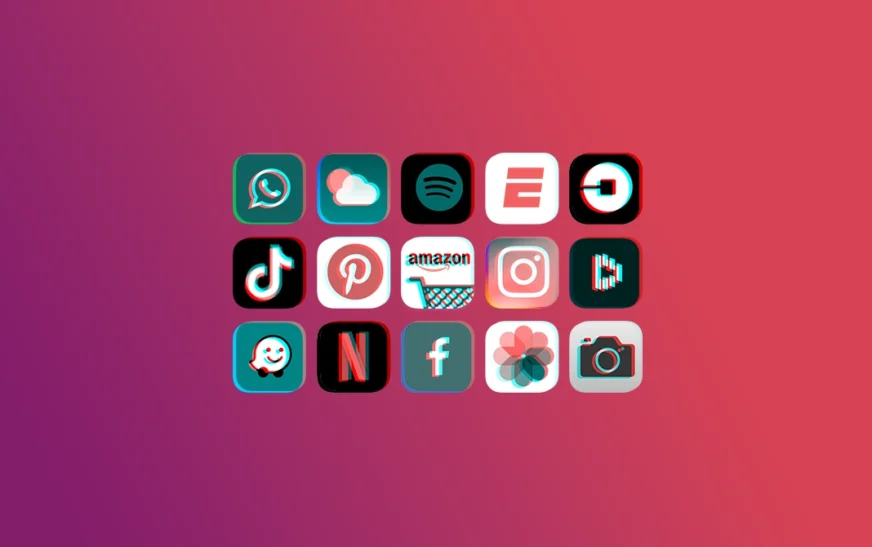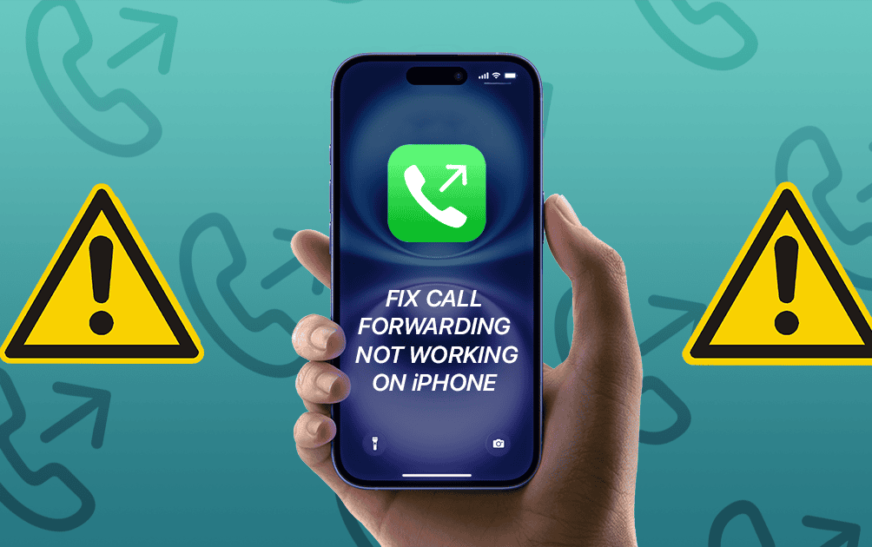Que vous soyez amateur de jeux ou de productivité, l’App Store pour iPhone est votre lieu de prédilection pour des applications comme Facebook, Pokémon Masters, Uber, TikTok, Netflix, Snapchat et bien plus encore. Cependant, cela peut être pénible lorsque vous essayez de télécharger ou de mettre à jour une application, uniquement pour qu’elle reste bloquée dans le processus. Des problèmes tels qu’une mauvaise connexion Internet, un stockage faible, des bugs de l’App Store, des paramètres incorrects ou des restrictions sur votre iPhone pourraient en être la cause. Vous pouvez toujours essayer de redémarrer votre appareil, mais lorsque cela ne fonctionne pas, vous pouvez essayer d’autres solutions.
Que dois-je faire si je ne parviens pas à télécharger des applications sur iPhone
1. Téléchargez des applications via Wi-Fi
Pour télécharger facilement n’importe quelle application depuis l’App Store, vous avez besoin d’une bonne connexion Internet haut débit. Si vous utilisez des données cellulaires, passez au Wi-Fi, car votre iPhone risque de ne pas télécharger d’applications via le réseau cellulaire.
Si le téléchargement de l’application prend trop de temps, vérifiez votre réseau. Actualisez votre connexion Internet en activant et désactivant le mode avion, ou connectez votre iPhone à un signal Wi-Fi plus puissant. Si vous rencontrez des problèmes de connexion, consultez notre article sur la résolution des problèmes de Wi-Fi dans iOS 18/18.2.1 pour des solutions utiles.
2. Vérifiez l’espace de stockage sur votre iPhone
Votre espace de stockage est peut-être saturé, ce qui rend impossible pour l’App Store de télécharger de nouvelles applications. C’est souvent la principale raison pour laquelle votre iPhone arrête de télécharger des applications. Vérifiez l’utilisation du stockage de votre iPhone pour voir quelles applications occupent le plus d’espace. Une fois que vous le savez, vous pouvez décider de supprimer certaines applications ou d’essayer une approche différente pour résoudre le problème.
Temps nécessaire : 1 minute
- Aller à Paramètres > Général.
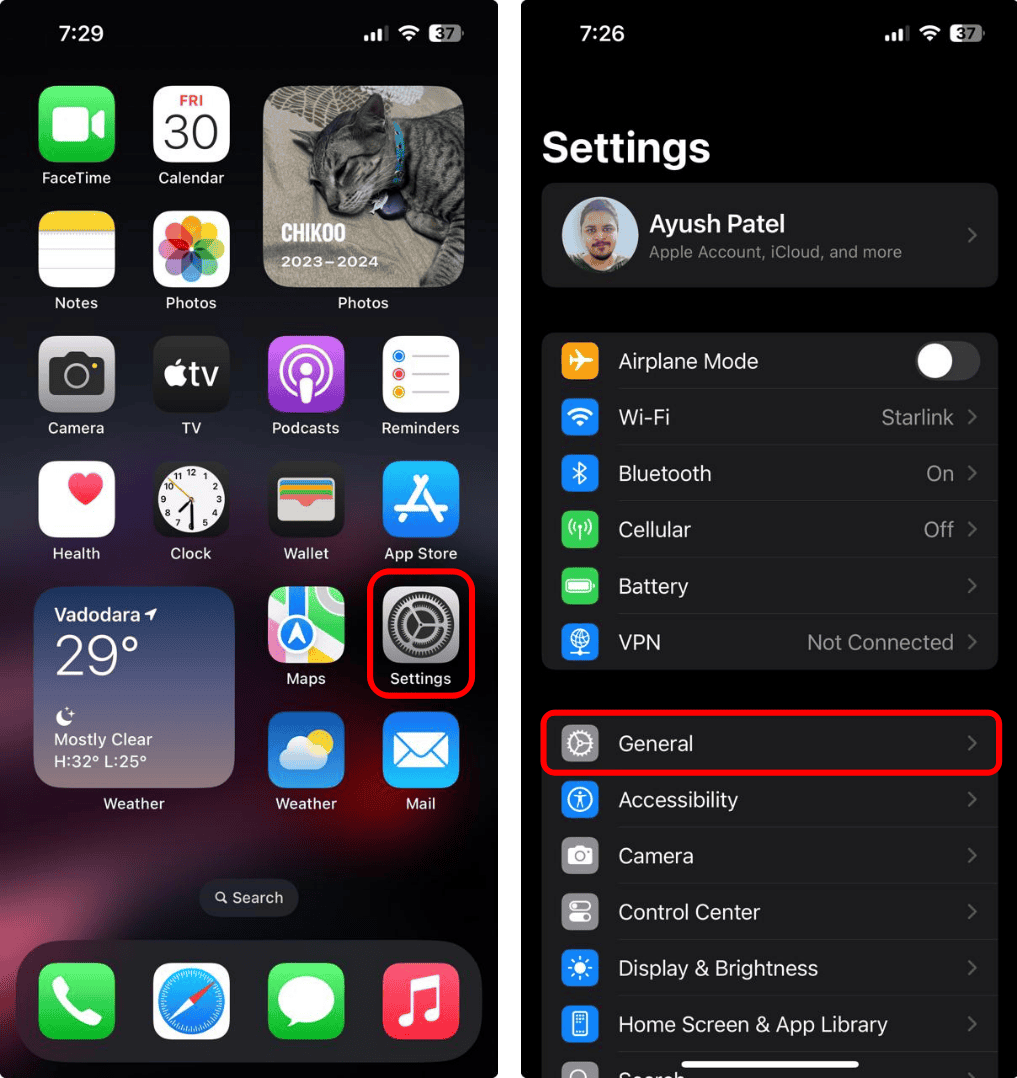
- Robinet Stockage iPhone.

- En haut, vous verrez une barre indiquant le stockage utilisé et disponible.
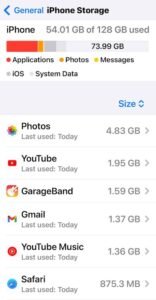
- Si le stockage est presque plein, libérez de l’espace en suivant les recommandations fournies et en supprimant les photos, vidéos, documents ou applications inutilisées.
3. Vérifiez les limites de l’application de temps d’écran
Avec Screen Time, vous pouvez définir des limites d’application qui limitent votre utilisation de certaines applications à une durée spécifique. Vérifiez si vous avez accidentellement défini une limite d’application qui vous empêche de télécharger des applications en suivant ces étapes :
- Ouvrez le Paramètres application et appuyez sur Temps d’écran.
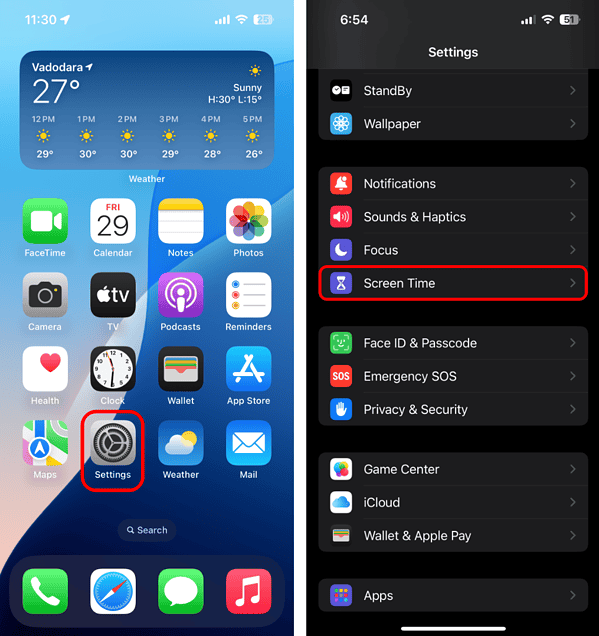
- Robinet Limites des applications. Si un Limite d’application est défini pour l’App Store, faites glisser votre doigt dessus vers la gauche.
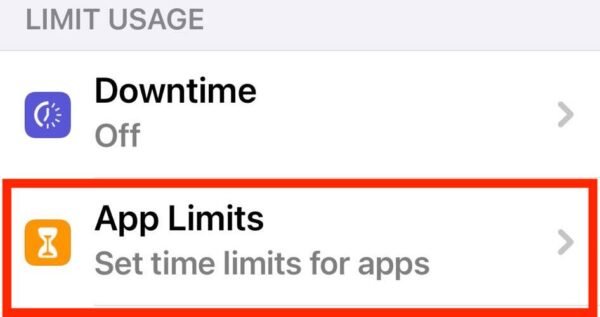
- Robinet Supprimer. Confirmez en appuyant sur Supprimer la limite.
4. Déconnectez-vous et reconnectez-vous à l’App Store
Lorsque la connexion entre votre iPhone et l’App Store est interrompue, vous pouvez souvent résoudre le problème en vous déconnectant puis en vous reconnectant.
- Ouvrir le Magasin d’applications et appuyez sur votre icône de profil dans le coin supérieur droit de l’écran. Robinet Se déconnecter.
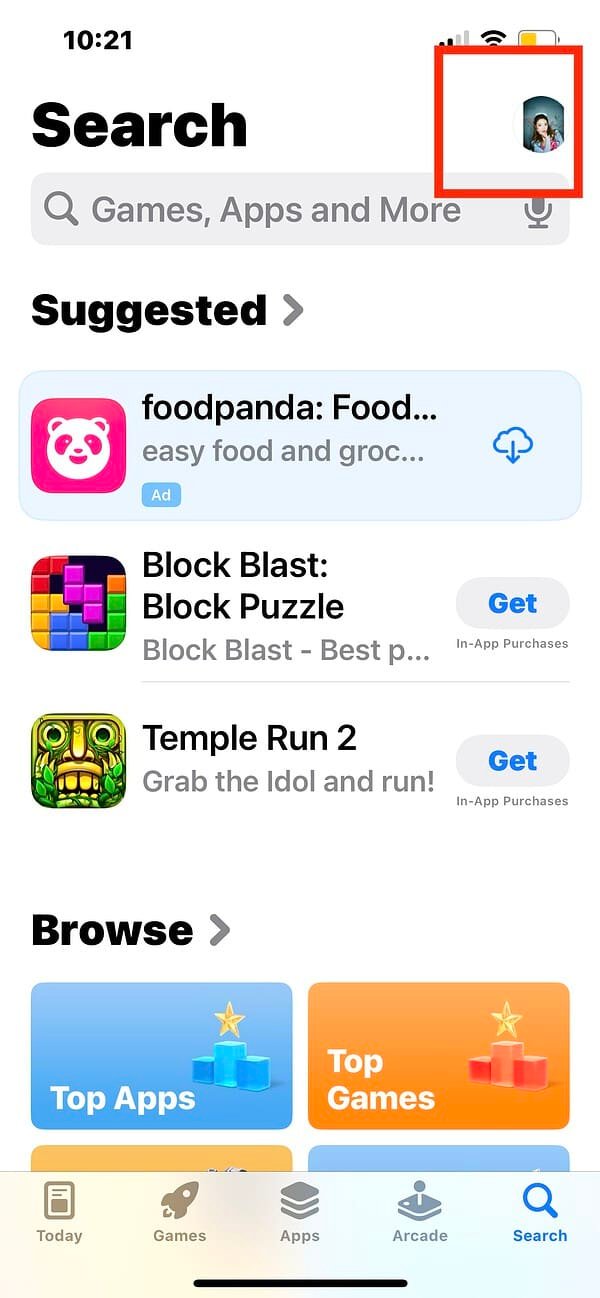

- Une fois que c’est fait, appuyez sur Connectez-vous avec votre compte Apple > Continuer.
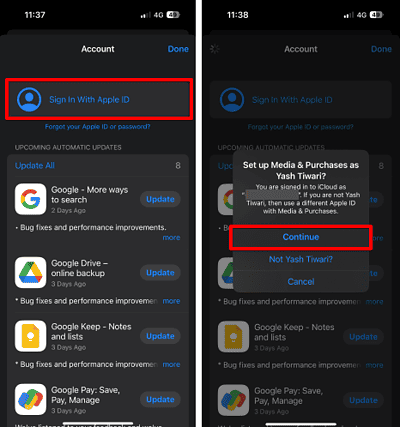
5. Mettre à jour iOS
Si vous utilisez une ancienne version d’iOS, il vous sera peut-être impossible de télécharger de nouvelles applications conçues pour la dernière version d’iOS.
Je vous suggère de garder votre iPhone à jour avec la dernière version d’iOS. Apple inclut d’importantes mises à jour de sécurité et corrections de bugs dans ces mises à jour, ce qui peut faire une grande différence.
- Ouvrez le Application Paramètres sur votre iPhone et appuyez sur Général.
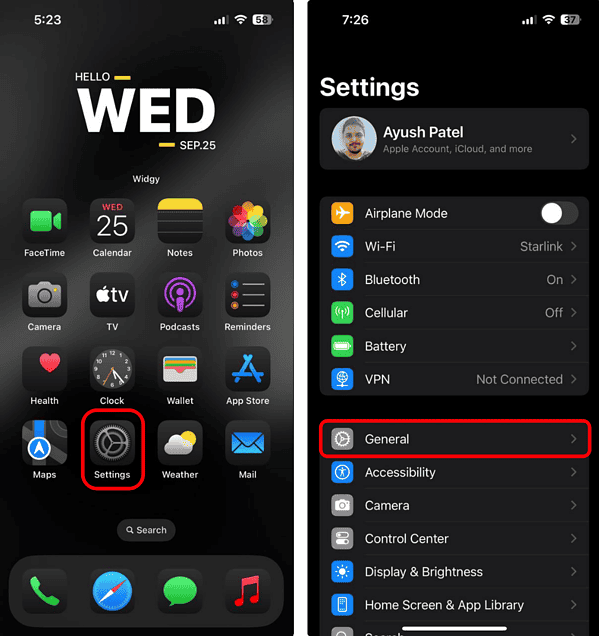
- Robinet Mise à jour du logiciel > Mettre à jour maintenant si une mise à jour est disponible.
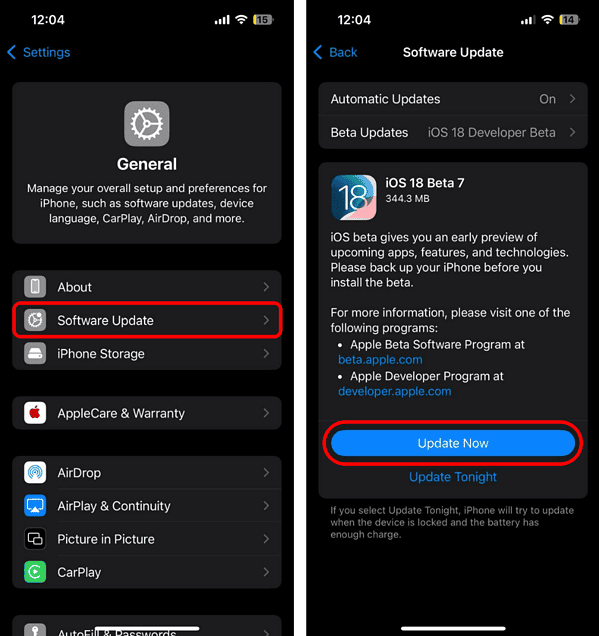
6. Vérifiez l’état du système Apple
Visitez le Page d’état du système Apple pour garantir le bon fonctionnement de l’App Store. Si vous voyez un feu vert à côté de l’App Store, passez aux autres étapes de dépannage. Sinon, cliquez sur le lien à côté pour explorer les solutions proposées par Apple.
7. Activer automatiquement la date et l’heure
Des paramètres de date et d’heure incorrects peuvent vous empêcher de télécharger des applications.
- Aller à Paramètres > Général.
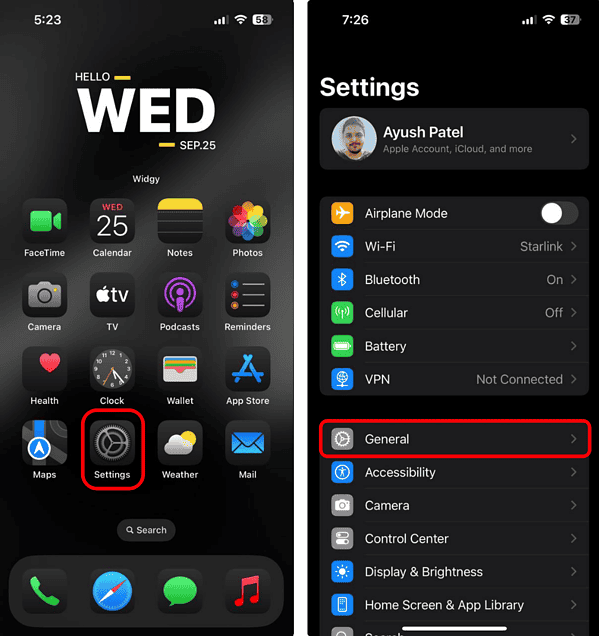
- Appuyez sur Date et heure. Allumez le Réglez l’option Basculer automatiquement.
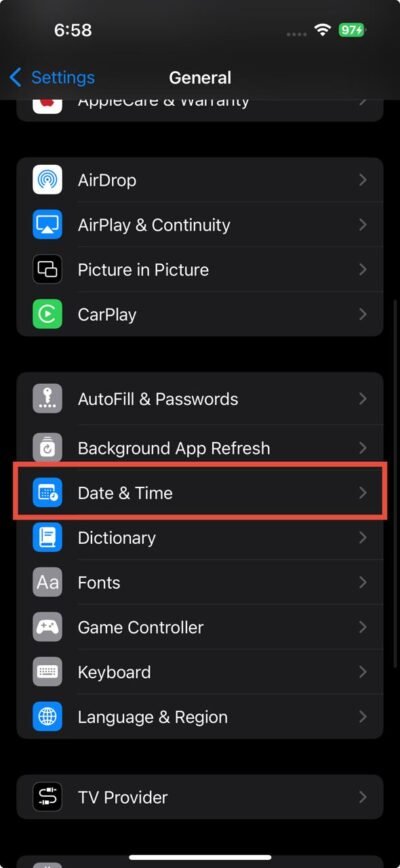
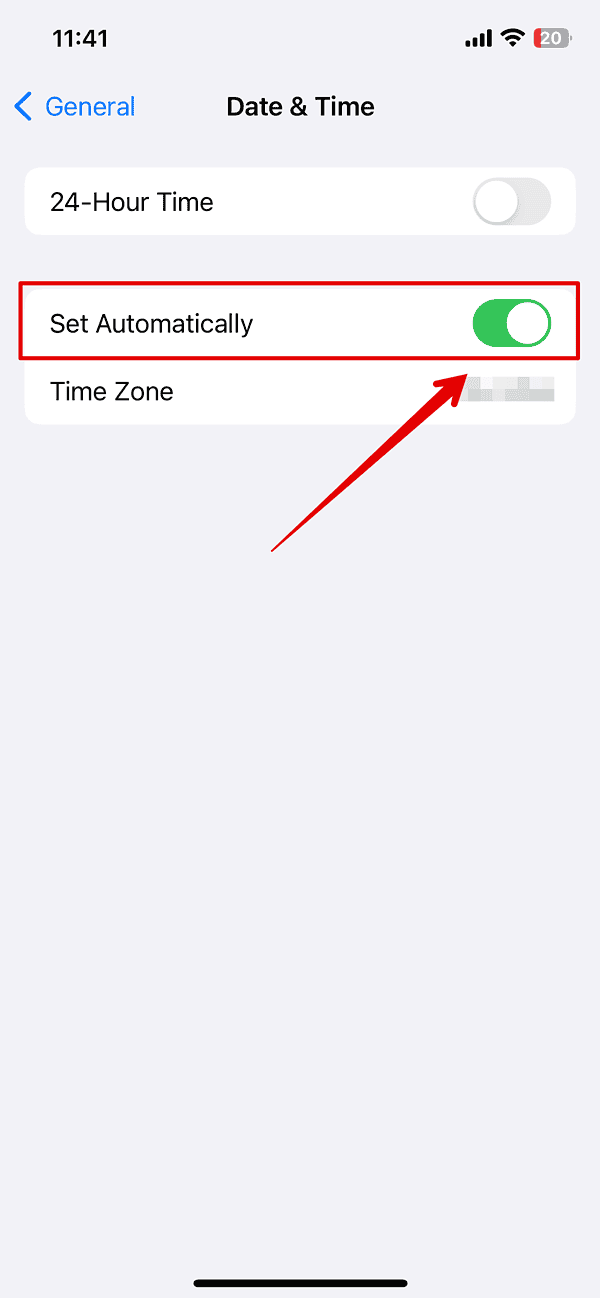
De cette façon, votre date et votre heure s’ajusteront automatiquement à votre emplacement chaque fois que vous changerez de fuseau horaire. Vous n’aurez pas à vous soucier de les modifier manuellement.
8. Désactivez le mode faible consommation
Le mode faible consommation réduit de nombreuses activités en arrière-plan, y compris le téléchargement d’applications en arrière-plan. Voici comment le désactiver :
- Ouvrez le Application Paramètrespuis touchez Batterie.
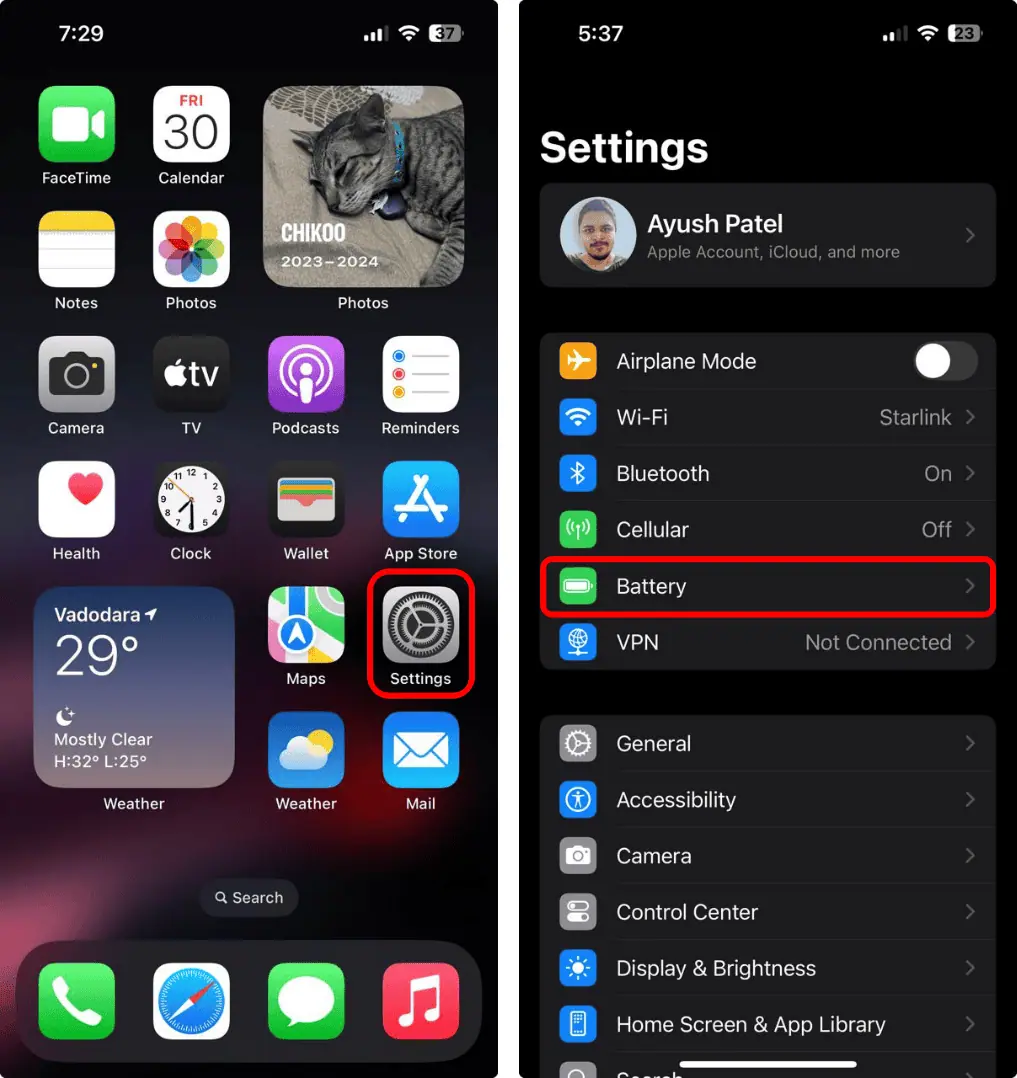
- Désactivez la bascule pour Mode faible consommation.
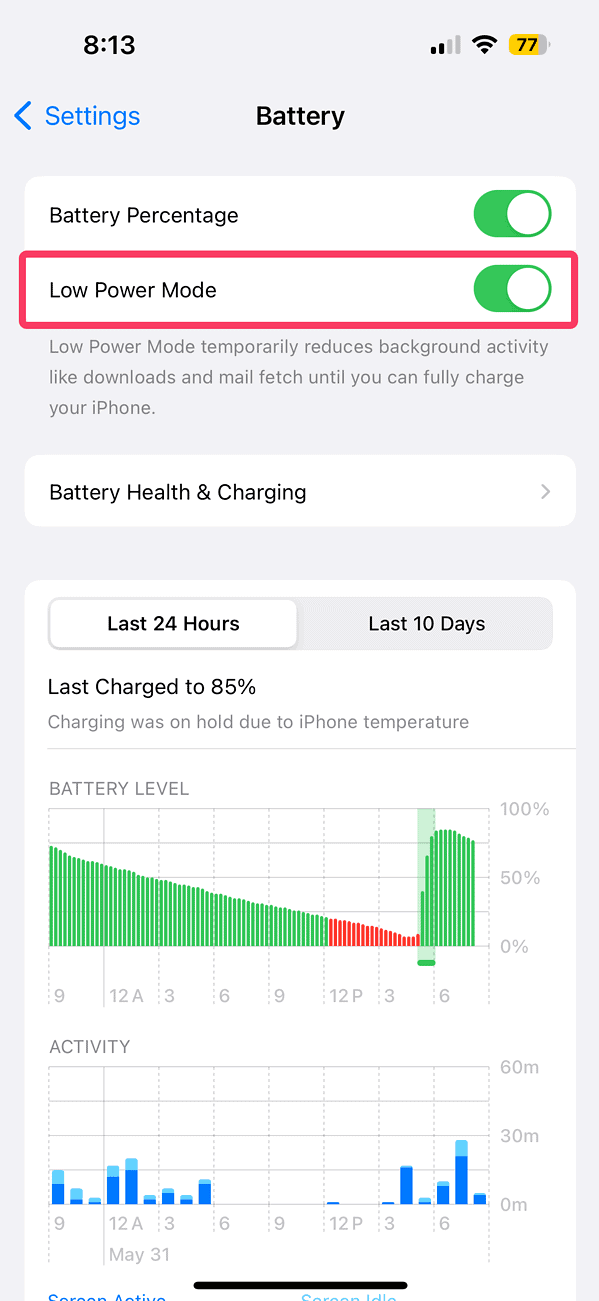
Maintenant que vous êtes arrivé jusqu’ici, cela signifie que les solutions décrites ci-dessus n’ont pas fonctionné pour vous. La réinitialisation de votre iPhone est la dernière option, mais elle a un coût. Vous laisserez votre appareil complètement effacé, alors assurez-vous de sauvegarder vos données. Ensuite, suivez notre guide pour savoir comment réinitialiser votre appareil aux paramètres d’usine.